音頻服務未在 Windows 10 上運行 [已解決]
已發表: 2020-12-18很惱火,因為您不知道如何修復“音頻服務未運行”錯誤。 然後,不用擔心,以下是輕鬆解決相同問題的方法。 所以,讓我們讀一讀吧!
當您遇到聲音設備問題時,“音頻服務未響應”錯誤主要通過聲音疑難解答程序發生。 此錯誤表明您的聲音設備沒有響應系統的命令或操作,並且以無響應的方式運行。 如果您是遇到同樣問題的人,那麼您並不孤單。 許多人在升級 Windows 版本後遇到 Windows 音頻服務問題。
另外,這對於 Windows 用戶來說是一個很常見的問題。 但是,實際上,這篇文章向您解釋了在 Windows 10 上修復音頻服務未運行錯誤的幾種解決方法。 所以,不要浪費時間,讓我們開始討論吧!
修復 Windows 10 中音頻服務未運行錯誤的最佳方法
大多數 PC 問題和錯誤,包括音頻服務未運行 Windows 10,都與過時的驅動程序有關。 解決此煩人錯誤的最快方法是通過 Bit Driver Updater 更新您的音頻驅動程序。 它是一款著名的驅動程序管理軟件,不僅可以幫助在幾秒鐘內更新過時和破舊的設備驅動程序,還可以提高計算機的穩定性和整體性能。
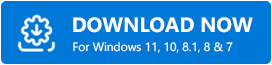
修復音頻服務的最佳方法未在 Windows 10 上運行
想知道如何修復 Windows 10 上的“音頻服務未運行”錯誤嗎? 然後,繼續閱讀這篇文章以了解最好的方法!
方法一:重啟音頻服務
在我們採用更複雜的解決方案之前,請嘗試重新啟動音頻服務。 除了音頻驅動程序和硬件之外, Windows 音頻服務可能會負責處理與音頻相關的問題。 因此,最初,嘗試重新啟動 Windows 的音頻服務。 這就是您需要做的一切!
第 1 步:-通過按鍵盤上的 Win 和 R 鍵打開運行對話框。
第 2 步:-然後,在框中鍵入services.msc並從鍵盤上按回車鍵。
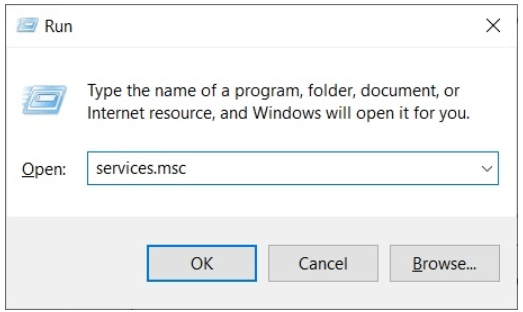
第 3 步:-現在,它會將您帶到下一個窗口,然後向下滾動並找到Windows 音頻服務。
第 4 步:-之後,單擊它並選擇重新啟動選項。
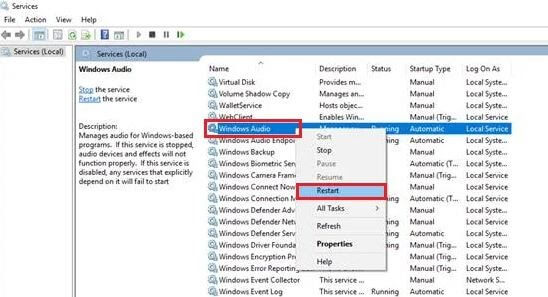
第 5 步:-此後,找到Windows Audio Endpoint Builder並右鍵單擊它。 然後選擇重新啟動。

第 6 步:-接下來,搜索即插即用並單擊右鍵。
第 7 步:-從列表中選擇重啟選項。
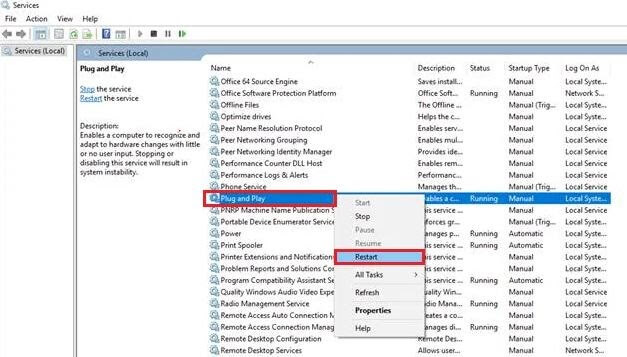
最後,檢查windows Audio service is not running 錯誤是否已解決。 如果仍然存在,請嘗試下一個解決方案。
另請閱讀:下載適用於 Windows 10 的 Realtek 高保真音頻驅動程序
方法 2:檢查音頻組件
在使用更複雜的故障排除方法之前,請確保所有音頻組件必須處於運行狀態。 如果其中任何一個未處於運行狀態,則可能會導致Windows 音頻服務問題。 這是怎麼做的!

第 1 步:-從鍵盤中按Win 和 R 鍵,然後在“運行”對話框的搜索框中鍵入services.msc 。
第 2 步:-然後,從鍵盤上按 Enter 鍵。
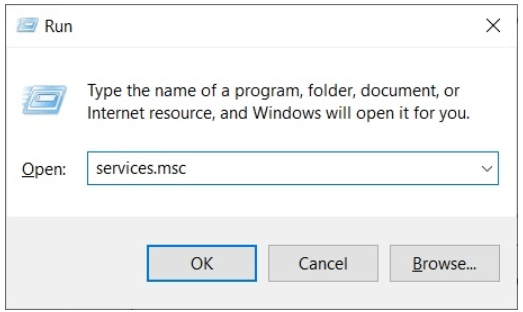
第 3 步:-在此之後,請確保以下音頻組件必須處於運行狀態。
- RPC 端點映射器
- 遠程過程調用 (RPC)
- DCOM 服務器進程啟動器
第 4 步:-另外,確保這些服務以自動方式啟動。
最後,重新啟動 PC 以保存更改。 這是在 Windows 10 上修復音頻服務未運行錯誤的方法。
閱讀更多:在 Windows 10 上下載 USB PnP 聲音設備驅動程序
方法 3:運行命令提示符說明
接下來您可以嘗試解決Windows 音頻服務未運行問題- 在 cmd 中執行以下命令。 這是您需要執行的內容!
第 1 步:-在 Windows 的搜索框中輸入 cmd 並選擇最佳匹配。
第 2 步:-然後,在命令提示符上單擊鼠標右鍵並選擇“以管理員身份運行”選項。
第 3 步:-在此之後,將以下命令寫入管理員,然後按鍵盤上的 Enter 鍵。
- 網絡本地組管理員/添加網絡服務
- 網絡本地組管理員/添加本地服務
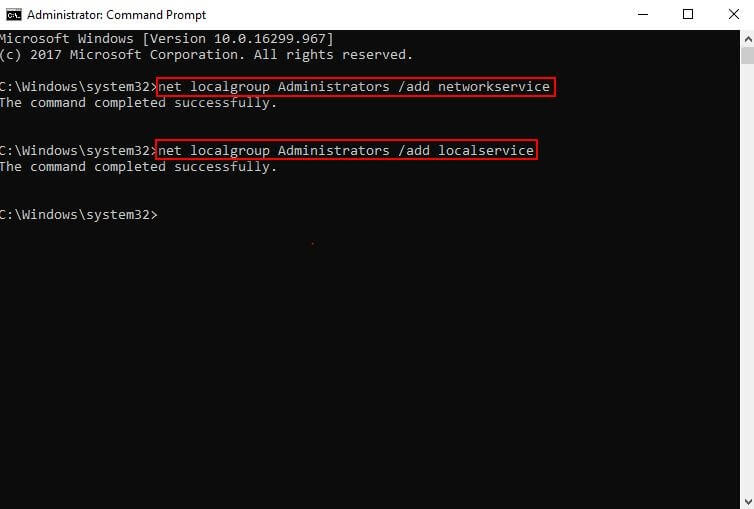
第 4 步:-現在,您需要等到命令執行完畢。
第 5 步:-再次啟動您的 PC。
這樣做後,檢查“Windows 音頻服務未啟用”錯誤是否已修復。
閱讀更多:在 Windows 10、8、7 上恢復聲音驅動程序
方法4:暫時禁用防病毒程序
好吧,在嘗試了上述方法後,問題仍然存在,然後,嘗試暫時禁用您的第三方防病毒應用程序以解決相同的問題。 因為,有時,第三方防病毒應用程序可能會發生衝突。 因此,將其禁用一段時間可能會解決此問題。
方法 5:更新音頻驅動程序
主要是,由於音頻驅動程序損壞和過時,也可能導致此問題。 因此,您需要將音頻驅動程序更新到最新版本。 即使您可以通過兩種方式(即手動或自動)完成此任務。 但是,如果您不知道如何手動使用驅動程序,那麼您可以選擇自動方法。 這是您可以使用它的最方便的方式。
為了自動執行此任務,我們使用Bit Driver Updater等,我們建議您也使用它。 Bit Driver Updater 由專業人士使用。 而且,Bit Driver Updater 的運行更加流暢,你甚至想不到。 請按照下面列出的步驟操作!
第 1 步:-從下面給定的下載鏈接下載Bit Driver Updater 。
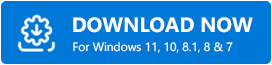
第 2 步:-然後,通過運行安裝文件啟動它。
第 3 步:-在此之後,Bit Driver Updater 自行啟動掃描過程。 然後,等待自動掃描過程完成。
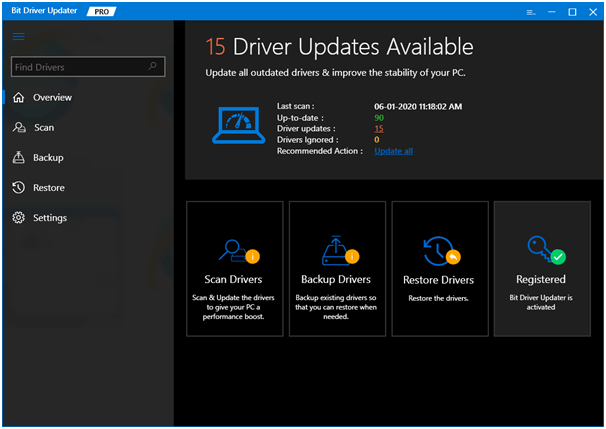
第 4 步:-此後,非常仔細地檢查列表。
第 5 步:-接下來,單擊要更新的驅動程序旁邊出現的立即更新選項。 而且,如果您想一鍵更新所有驅動程序,也可以單擊“全部更新”選項。
使用 Bit Driver Updater 不是那麼容易嗎? 當然是! 所以,不要浪費你的時間,現在就去下載它,使驅動程序更新任務變得更加容易。
閱讀更多:適用於 Windows 10 的最佳免費音頻聲音均衡器
音頻服務未在 Windows 10 上運行 [已修復]
因此,如果您遇到與Windows 音頻服務相關的問題,那麼上述方法就是您所需要的。 但是,在切換到高級方法之前,請先嘗試使用簡單的解決方案。 如果它不起作用,則轉向高級故障排除方法。
就這樣! 這樣做時,如果您發現任何困難,請不要猶豫,並在下面的評論框中與我們分享。 我們向您保證會盡一切可能幫助您。 最後,不要忘記訂閱我們的時事通訊以隨時了解最新信息。 我們很快就會回來,在那之前,請與我們保持聯繫!
